使用していないときにPCをスリープモードにすることは、電力を節約するための優れた方法ですが、この機能が機能しなくなり、PCが期待どおりに機能しない場合があります。
かなりの数のユーザーがこの問題に遭遇しましたが、幸いなことに、解決策はまったく複雑ではありません。私たちのチュートリアルに従ってください、そしてあなたはそれを素早く解決するでしょう。
次の解決策を試してください
すべての解決策を試す必要はありません。適切な解決策が見つかるまで、記事の順序に従ってください。
- ウィンドウズ10
解決策1:電源オプションを変更する
PCがスリープできない場合は、次の手順を実行して電源プランのオプションを変更し、それが機能しているかどうかを確認できます。
1)キーを同時に押す Windows + R キーボードで、次のように入力します powercfg.cpl をクリックします わかった 。
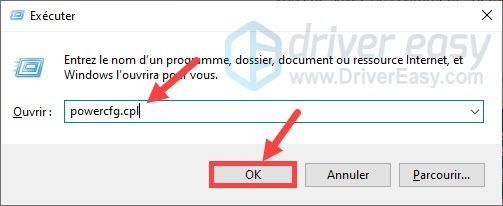
2)ドロップダウンリストから、画面をオフにし、好みに応じてコンピューターをスリープ状態にする時間を選択します。
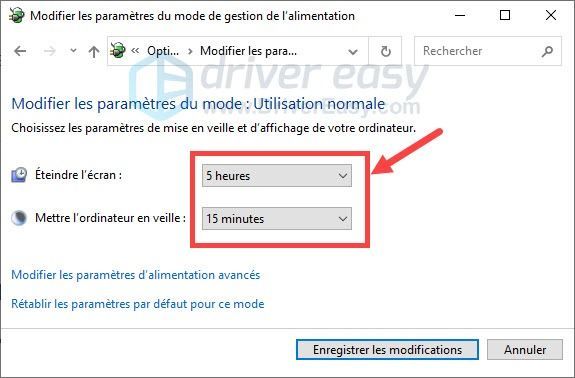
3)クリック 電源プランの設定を変更する 選択した電源プランの横。 (通常の使用モードをお勧めします。)
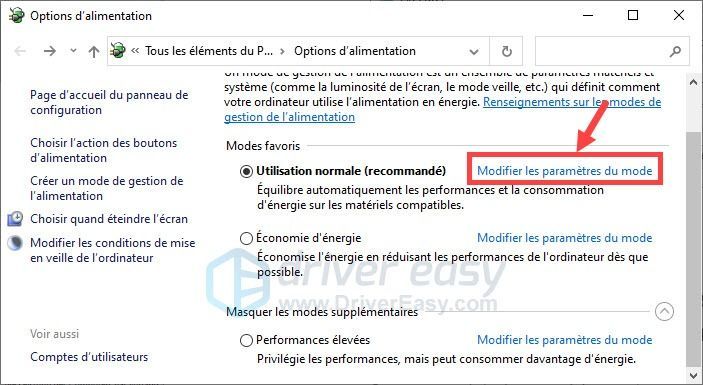
4)をクリックします 詳細な電源設定を変更する 。
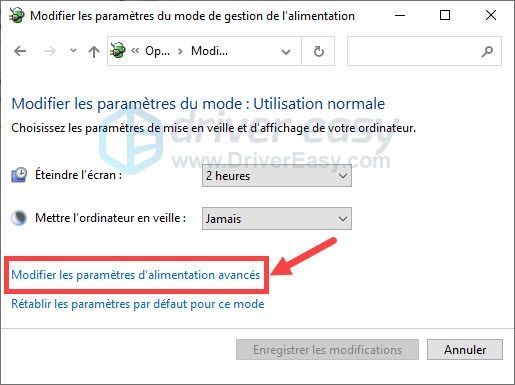
5)新しいウィンドウが表示されたら、スタンバイボタンをダブルクリックしてグループを展開します。ダブルクリック ハイブリッドスリープを許可する をクリックします 設定 、 選択する 無効 ドロップダウンリストで。
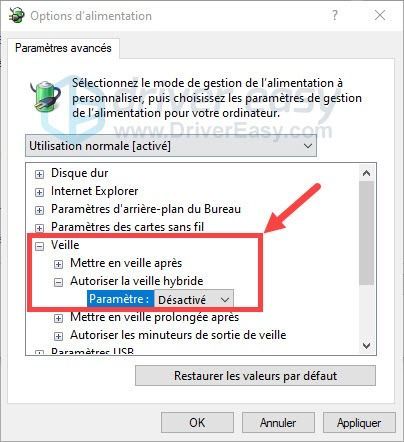
6)下に移動し、ダブルクリックします メディア設定 その後 メディアファイルを共有する場合 。次に、をクリックします 設定 を選択します コンピューターをスリープ状態にする ドロップダウンリストで。
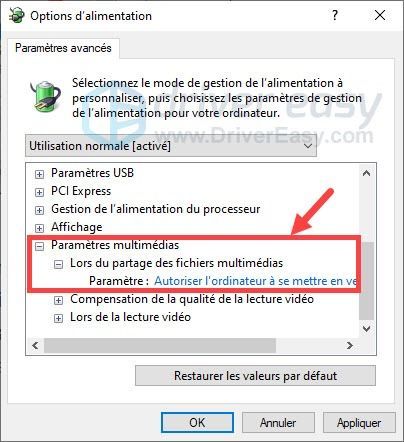
7)クリック 申し込み 以降 わかった これらの変更を保存します。
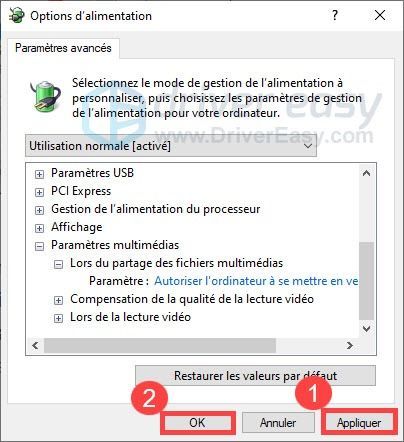
8)クリック 変更内容を保存 選択を検証します。
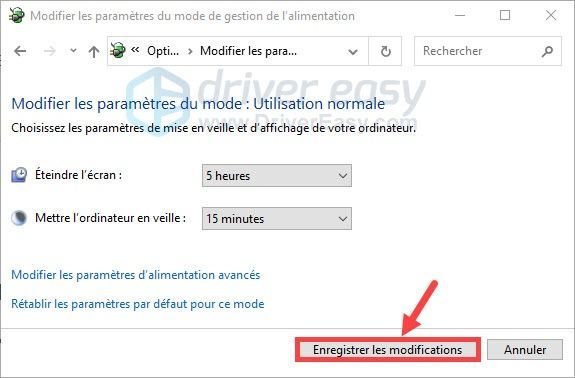
9)PCを再起動し、正常にスリープできるかどうかを確認します。
解決策2:PowerCFGで原因を見つける
PowerCFGコマンドを使用して、システムのスリープをブロックしているプロセスを検索して確認し、それを無効にしてPCをスリープモードにすることもできます。
1)キーを同時に押す Windows + R キーボードで次のように入力します cmd 同時にキーを押す Ctrl + Shift + Enter キーボードでコマンドプロンプトを管理者として実行します。
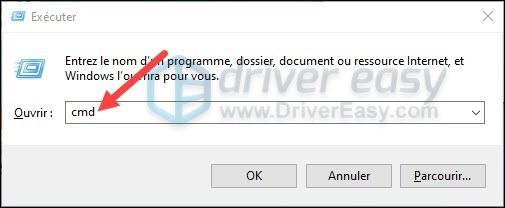
2)コマンドをコピーして貼り付けます powercfg / requests コマンドプロンプトでキーを押します 入り口 キーボードで。
powercfg /requests
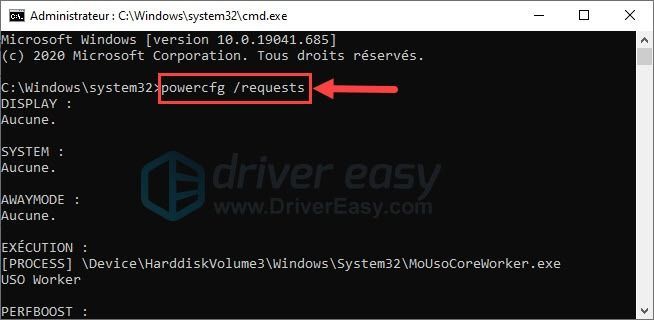
3)結果に、コンピューターのスリープをブロックしているプロセスが表示されるため、コンピューターを無効にします。
4)スタンバイが正常に機能するかどうかを確認します。
解決策3:デバイスドライバーを更新する
システム上の障害のあるドライバーもこのスリープの問題を引き起こす可能性があることに注意してください。長期間更新していない場合は、すぐにドライバーを更新することをお勧めします。
通常、これを行うには2つのオプションがあります。 手動で どこ 自動的 。
オプション1:手動
ドライバーを手動で更新するには、必要なコンピューターの知識と忍耐力が必要です。デバイスの製造元の公式Webサイトにアクセスし、最新の互換性のあるドライバーを自分で検索、ダウンロード、およびインストールする必要があるためです。少し複雑で長いです。
オプション2:自動的に
デバイス(モデル、バージョン、メーカーなど)がわからない場合、または単にドライバーを手動で更新する時間がない場合は、を使用して自動的に更新することをお勧めします。 ドライバーイージー 。
ドライバーイージー システムを自動的に認識し、最新のドライバを見つけます。すべてのドライバーはメーカーから直接提供されており、すべて 認定され、信頼できる 。そのため、ドライバーのインストール中に間違ったドライバーをダウンロードしたり、エラーが発生したりするリスクがなくなります。
バージョンでドライバーを自動的に更新できます 自由 どこ にとって ドライバーイージーから。しかし、 バージョンプロ 、ドライバーの更新は2回クリックするだけです(そしてあなたは楽しむことができます 完全な技術サポート と 30日間の返金保証 ):
1) ダウンロード DriverEasyをインストールします。
2) 走る ドライバーは簡単でクリック 今すぐ分析 。 Driver Easyはコンピューターをスキャンし、問題のあるすべてのドライバーを検出します。
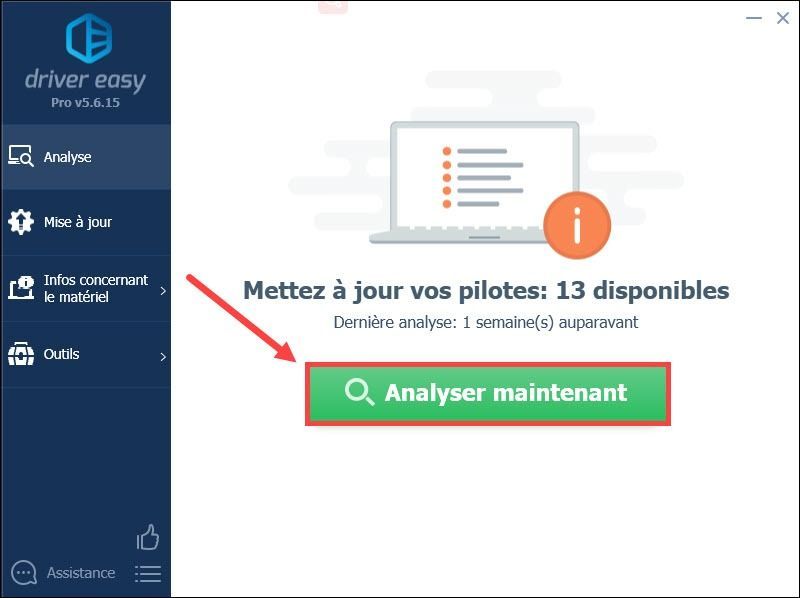
3)クリック アップデート フラグが立てられたデバイスの横にある最新のドライバーを自動的にダウンロードするには、それをインストールする必要があります 手動で 。
どこ
クリック すべて入れて で 日 更新する 全て システムにドライバがない、破損している、または古くなっています。 (これには バージョンプロ Driver Easyから–をクリックすると、DriverEasyをアップグレードするように求められます すべてを 日 。)
使用中に問題が発生した場合 ドライバーイージープロ 、 お問い合わせください ドライバーイージーサポートチーム で 。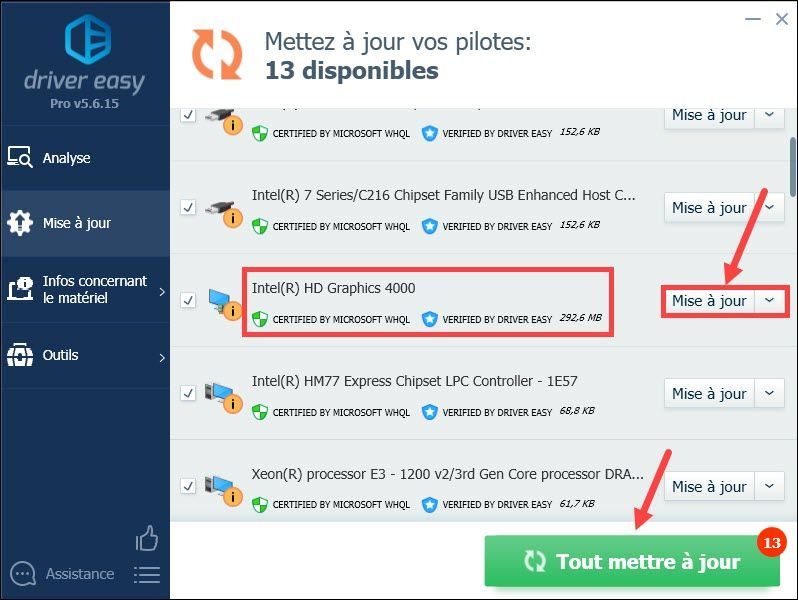
4)ドライバーを更新した後、PCを再起動して、すべての変更を有効にします。次に、PCが正常にスリープできるかどうかをテストします。
PCは正常にスリープモードに移行できますか?ご質問やご提案がございましたら、下のボックスにコメントを残してください。できるだけ早くご連絡いたします。

![Windows11 / 10/7でのRealtekワイヤレスLANドライバーの問題[修正済み]](https://letmeknow.ch/img/knowledge/38/realtek-wireless-lan-driver-issue-windows-11-10-7.png)


![[解決済み]ドラゴンクエストXI過ぎ去りし時の問題](https://letmeknow.ch/img/knowledge/24/dragon-quest-xi-crash-issue.jpg)

![[ダウンロード] Windows7 / 8/10用QualcommUSBドライバー](https://letmeknow.ch/img/driver-download/09/qualcomm-usb-driver.jpg)